「不要になったスマホを中古ショップかオークションで売りたい」
「古くなったスマホを子ども用として使いたい!」
そんな時に必要なのが、スマホの初期化(リセット)です。
スマホの中には、プライベートな写真や動画だけでなく、連絡先、Googleアカウントなど重要な個人情報がたくさんあるため、自分以外の人が使うときはデータを全て削除しなければなりません。
ただ、安易に初期化するのはやめましょう。必要なデータまで消してしまう可能性があります。
そこで今回は、Androidスマホを初期化する際の手順をわかりやすく解説します。
また、パターン忘れでスマホのロックが解けないときの初期化方法も合わせてご紹介します。
もくじ
初期化する前にAndroidスマホのデータをバックアップしましょう
Androidスマホを初期化することは、端末を工場出荷状態に戻すということです。
つまり、これまで撮った写真やダウンロードした動画、登録している連絡先、アプリのデータ、その他のファイルのデータが全て消え、最初に購入した状態になります。
▼人気動画アプリのダウンロードはこちらからどうぞ
なので、初期化を行う前にバックアップを必ず取るようにしましょう。
Androidスマホは、Googleアカウントと紐づけできるので、端末に保存されているデータを自動的にバックアップすることができます。
写真や動画データは、Googleフォトでバックアップできるので初期化前に設定しておくと便利です。
初期化してもスマホの中のデータ完全に消えるわけではない
また、初期化してAndroidスマホを売る場合やフリマアプリなどで人に譲る場合は、先に端末内のデータを暗号化することをおすすめします。
初期化してもスマホによっては、中にあるデータが完全に消えていない可能性があります。
もちろん初期化前のデータを復旧することは、なかなかできることではありませんが、それでも自分の個人情報が残っているのはあまり気持ちのいいことではありませんよね。
設定方法は、スマホの【設定】から【セキュリティ】⇒【端末の暗号化】でデータの暗号化が行えます。
暗号化にかかる時間は、データ容量やスマホによって異なりますが、15分~1時間ほどです。
Huawei製やVivo、OPPO製の特定のAndroidスマホは、データの暗号化ができません。
初期化する前にGoogleアカウントの紐づけをオフにしよう
初期化してもGoogleのアカウントが紐づいたままだと、電源を入れたときにこれまで使っていたGoogleアカウントを要求されることがあります。
端末やOSのバージョンによっても異なりますが、他の人が初期化したスマホを使う際は、再度リセットする必要があるのでとても面倒です。
後の人のことも考えて、初期化前にGoogleのアカウントからログアウトしておきましょう。
おサイフケータイは初期化してもデータが残るので注意
Androidの初期化は、内部ストレージにあるデータを削除するので当然おサイフケータイのアプリも失われてしまいます。
ただ、アプリのデータが消えても電子マネーの情報は、内部ストレージではなくFeliCaチップに保存されているため初期化しても削除されません。
FeliCaチップに電子マネー情報が残ったままにすると、クレジットカードや口座情報といった重要な個人情報が流出するリスクが高くなるので第三者にスマホがわたる際はかなり危険です。
仮に個人情報が悪用されないとしても、FeliCaチップの電子マネー情報が削除されていないと、次にそのスマホを利用する人がおサイフケータイの利用ができなくなります。
フリマアプリやオークションなどで譲る場合は、後の人のことを考えて削除、もしくは新しいスマホにデータを移行しましょう。
ちなみにデータ移行すると、古いスマホからは電子マネーの情報は削除されます。
中古ショップやリサイクルショップでは、電子マネーの情報が残っていると、トラブルの原因になることから買取を受け付けていないところが多いです。
スマホを売る場合FeliCaチップの初期化は必須です。
おサイフケータイ対応アプリは本人のUIMカード(docomo)、ICカード(au)、USIMカード(SoftBank)を端末に挿入しないと削除できないので、端末変更時やキャリアを乗り換えるときは、注意しましょう。
FeliCaチップに保存しているデータを初期化、または移行する場合は、おサイフケータイで利用している電子マネーアプリから行うことができます。
- 楽天Edy➡️おサイフケータイの機種変更・譲渡時
- WAON➡️モバイルWAONアプリ機種変更方法について
- nanaco➡️携帯電話の機種変更について
- Suica➡️各種手続き
- iD➡️「iD」のご利用にあたってお問い合わせの多い質問や設定方法
- QUICPay➡️機種変更・故障の手続き
電子マネーのデータを削除する際は、残高を0円にする必要があります。残高が残っている状態だと削除できないので、初期化前に使い切りましょう。
新しいスマホへのデータ移行に関しては、残高があっても問題ありません。
一つ、一つ電子マネーの情報を削除するのが面倒!という人は、各キャリアの店舗にいくと簡単に行えます。
Androidスマホの初期化は設定画面から簡単に行える
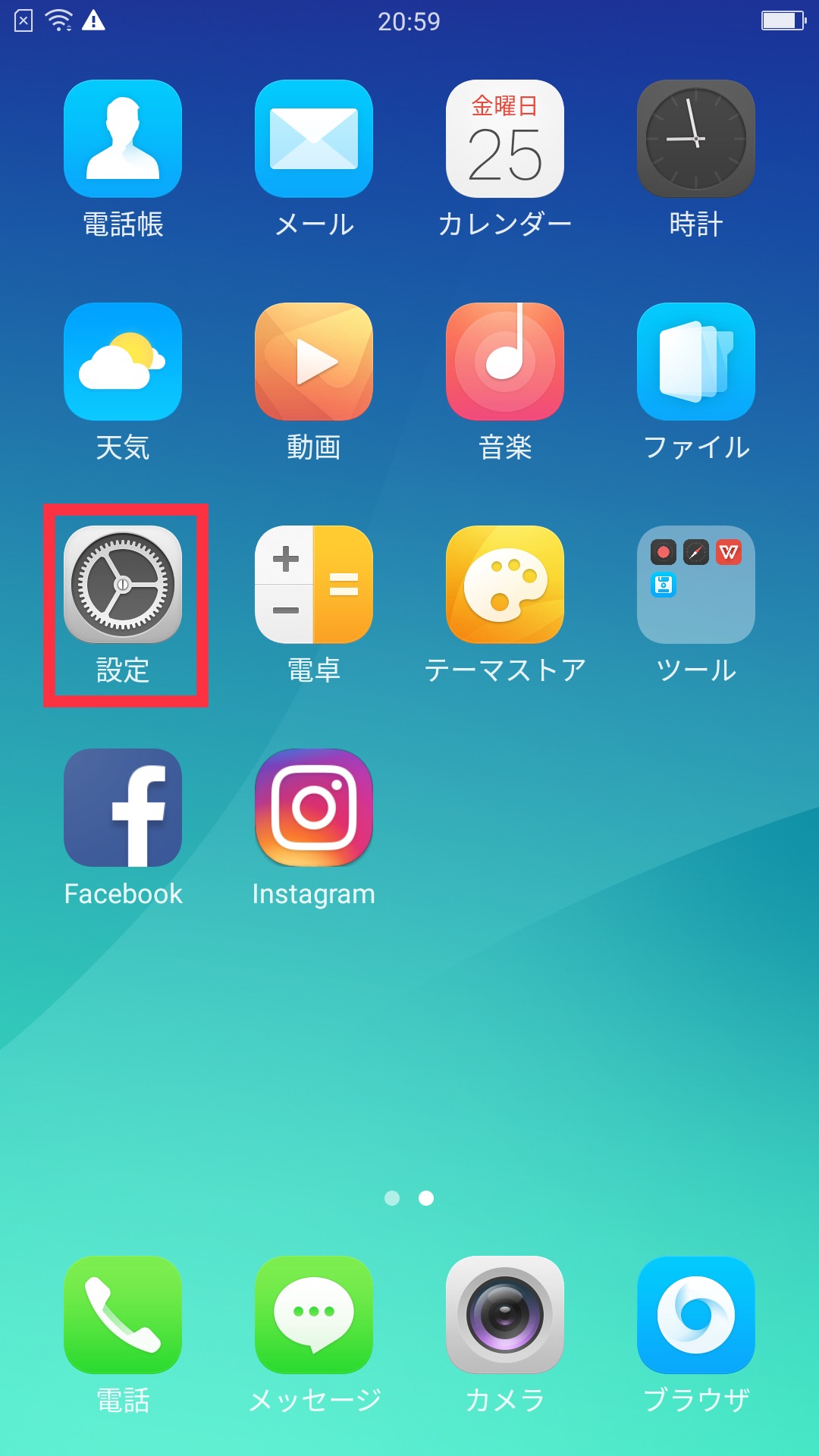
Androidスマホは、OSのバージョンやメーカーによって表示が異なります。ただ、基本的な操作はほぼ同じなので心配いりません。
今回は、タイの旅行時に一目惚れして購入したOPPOのCPH1607で、初期化の方法をご紹介します。
まず、最初にホーム画面の「設定」アイコンをタップします。
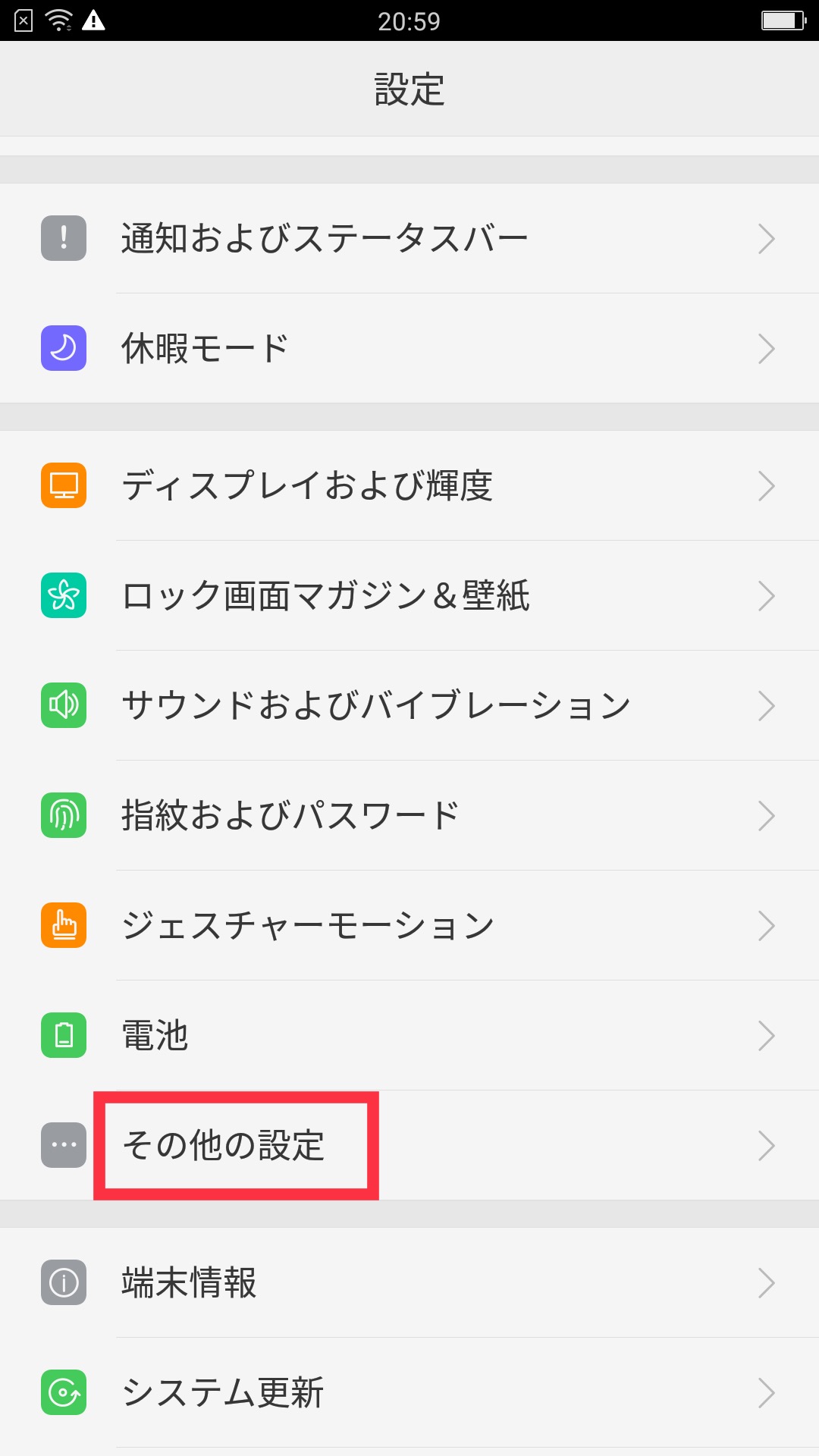
その後に「その他の設定」をタップして進みます。
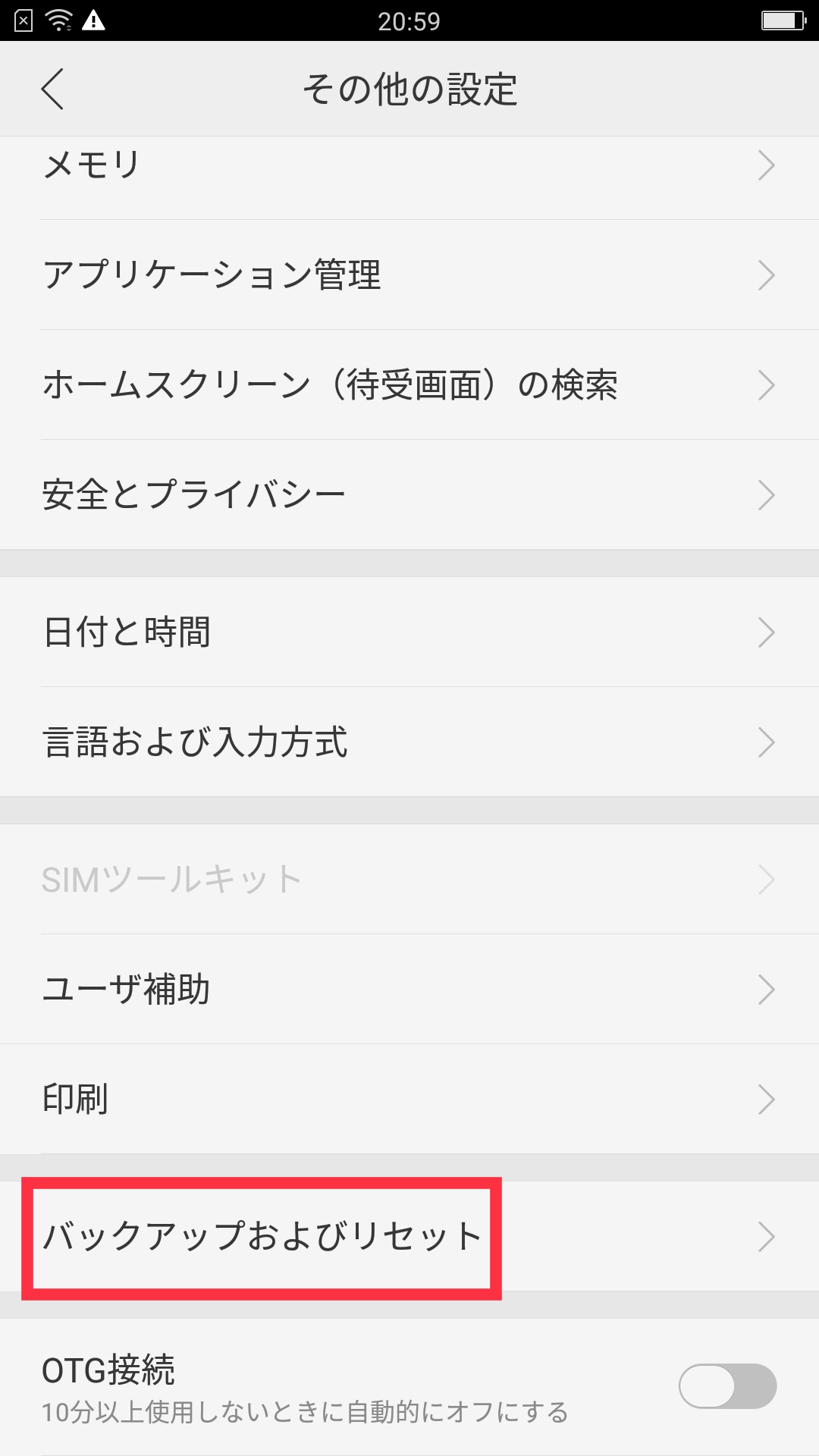
その後に「バックアップおよびリセット」を選択します。
スマホによっては、前の画面で「バックアップおよびリセット」の項目があります。
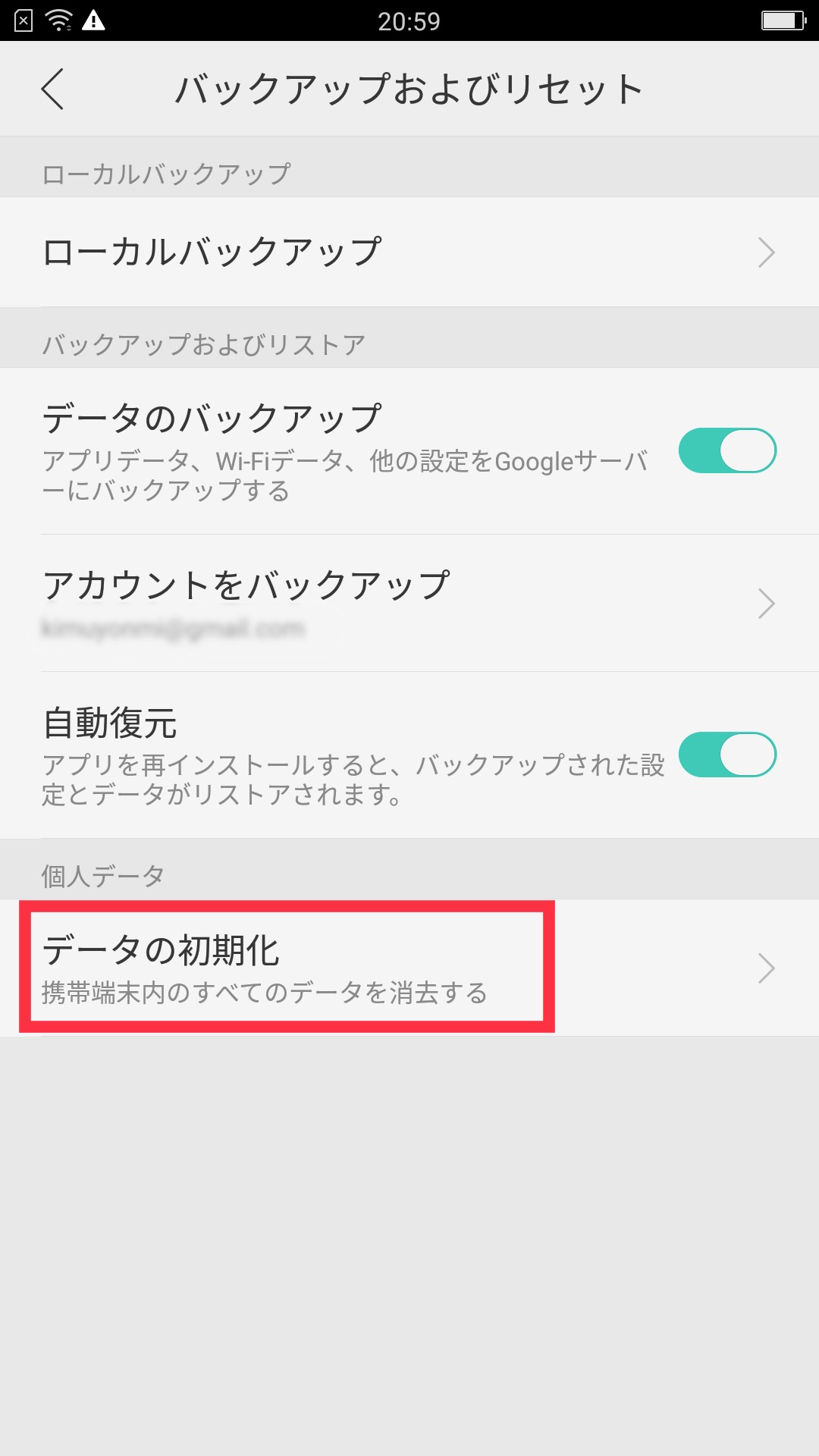
次に「データの初期化」を選択します。
「工場出荷状態に初期化」という項目になるスマホもあります。
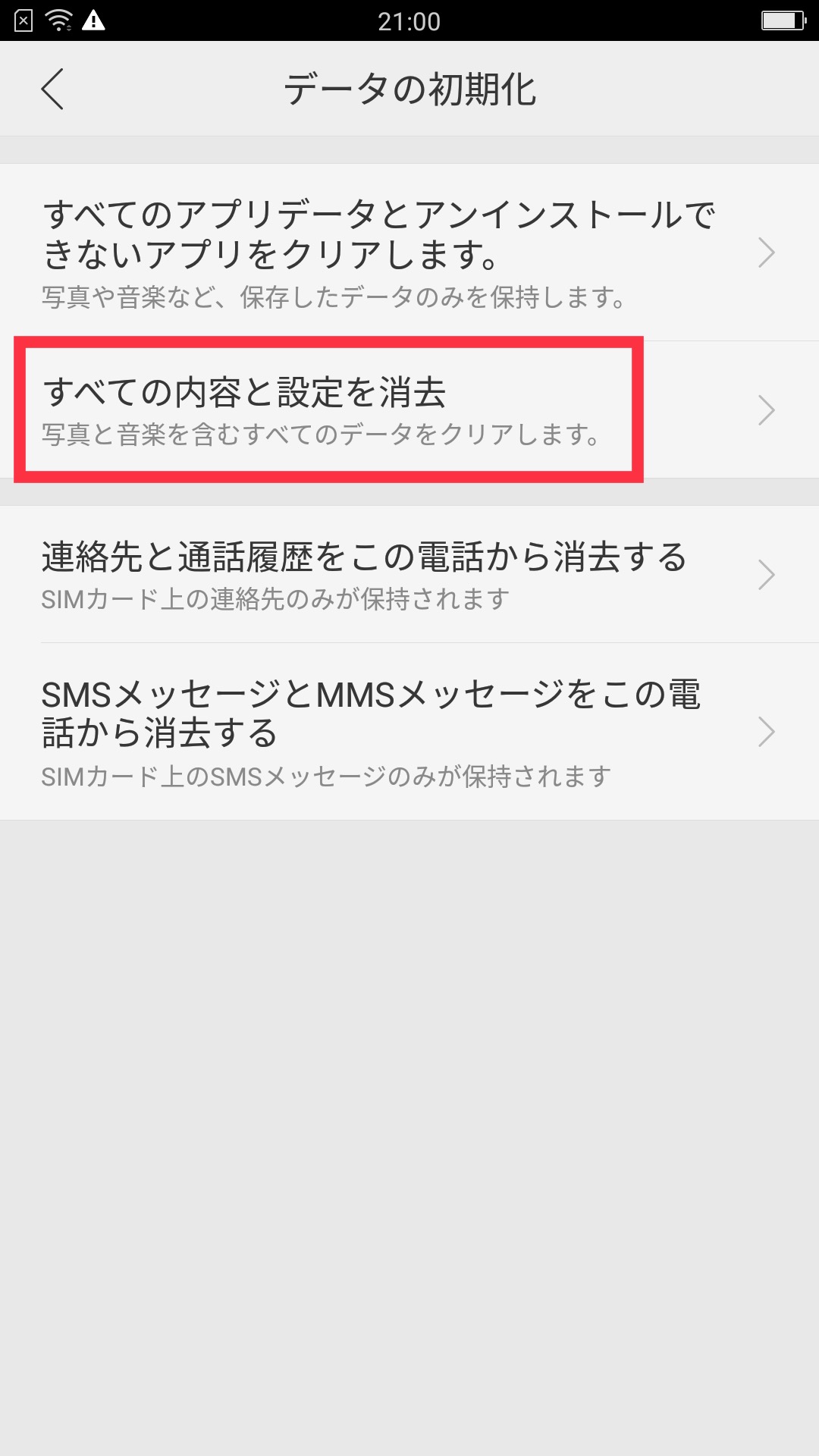
「すべての内容と設定を消去」を選択して、最後に暗証番号や指紋認証をしておしまいです。
スマホによっては「内部ストレージ内データの削除」と少し表現が異なることがあるので気をつけましょう。
Androidスマホの初期化はたったのこれだけです。
▼AndroidスマホからiPhoneへデータ移行はこちらにまとめています。
パスコードやパターン忘れた時にAndroidスマホを初期化する方法
スマホのパスコードを忘れることはすくないですが、パターン(なぞってロックを解除するやつ)を忘れてしまうことは意外と多いですよね。
パターンを忘れてしまうと、設定が変更できないばかりか、最悪の場合スマホのロックも解除できなくなりかなり不便です。
基本的にパターンを忘れたときの対処法は、初期化することです。ですが、スマホがロックされた状態では、初期化も難しいですよね。
そんな時にパソコンから、スマホを初期化する方法があるのでご紹介します。
パターンを忘れの場合はAndroidデバイスマネージャーで初期化
Androidスマホやタブレットには、端末を紛失しても見つけられる機能があります。
それがGoogleのAndroidデバイスマネージャーです。
Androidデバイスマネージャーは、GPSを使ってスマホの位置情報を特定するだけでなく、データ流出を防ぐために、ロックや初期化を行うこともできます。
つまり、パターンをうっかり忘れてスマホのロックが解除できない状態でも初期化を行えるというわけです。
ただし、Androidデバイスマネージャーから初期化するには3つ条件をクリアしていることが前提となります。
- Androidスマホに紐づいているGoogleアカウントのIDとPASSWORDを把握しておくこと
- 初期化を行うAndroidスマホの電源が入っていること
- Androidスマホがモバイル通信が可能(もしくはwi-fiに接続されている)な状態であること
上記の条件をクリアしているのあれば、Androidデバイスマネージャーから初期化が可能です。
Androidデバイスマネージャーで初期化する手順
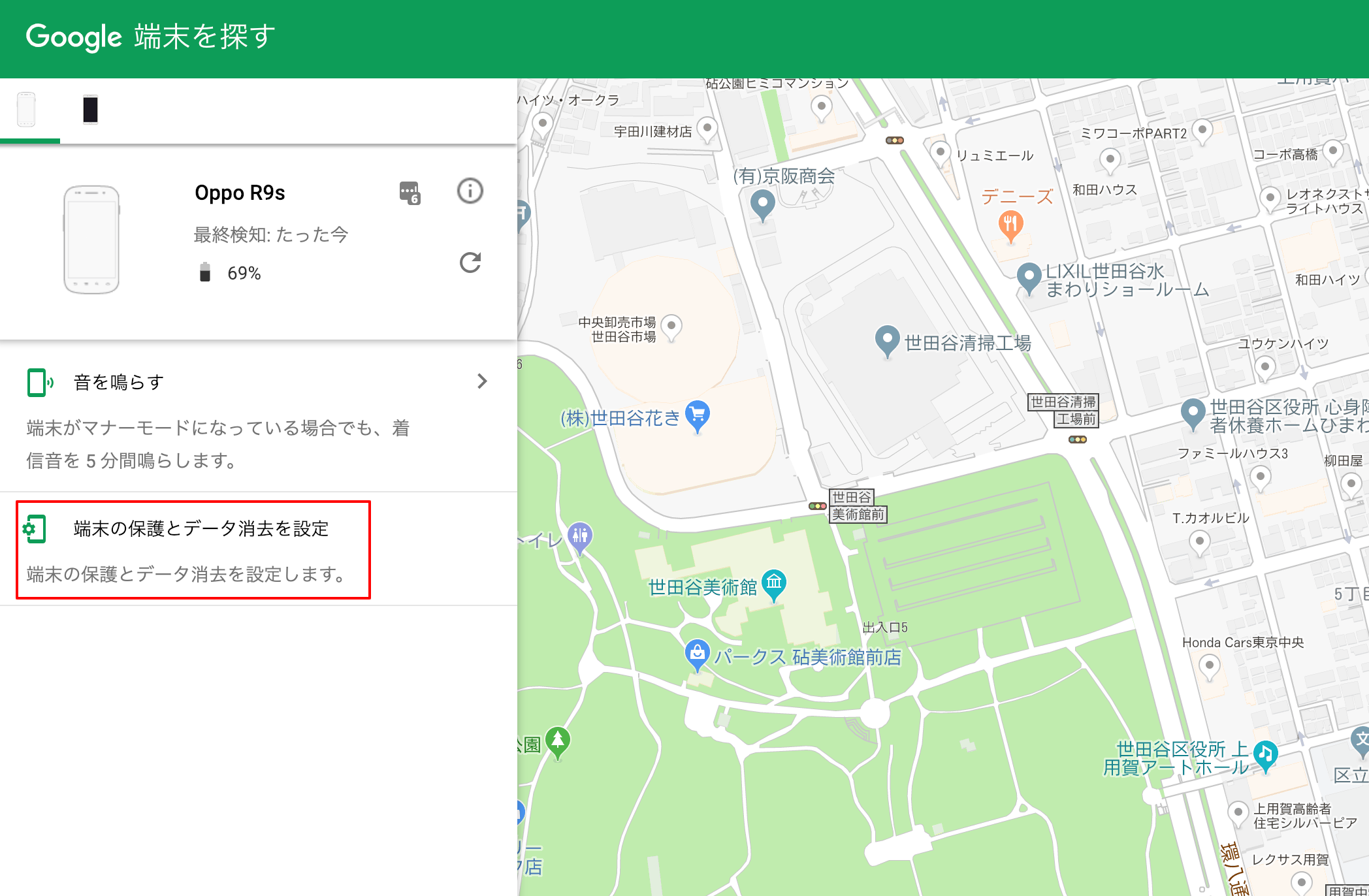
まず、https://android.com/findにアクセスしてGoogleアカウントにログインします。
上記の画像で赤い四角で囲っている箇所をクリックすると初期化を実行できます。
以前は、リモート操作する設定をオンにしておく必要がありましたが、今はGoogleのアカウントさえ把握していれば簡単に初期化できます。
▼Googleの便利機能はほかにもたくさんあります。
Androidスマホは内部ストレージだけでなくFeliCaチップも初期化しよう
初期化を行うシーンは、普段の生活であまりありませんよね。
なので、いざ初期化をしてみようと思った際、何から行えばいいのかわからない人も多いかと思います。
正しい手順で初期化を行わないと、写真や動画、連絡先、メール履歴など、大切なデータを失ってしまうことがあるので注意が必要です。
まず、初期化をする際は
- バックアップをとる
- Googleアカウントの紐付けをオフにする
- FeliCaチップの削除
- 内部ストレージの初期化
と、上記の手順を行うことで、大切なデータを失うリスクを避け、第三者への情報流出を防ぐことができます。
特におサイフケータイに含まれている情報は、クレジットカードや口座情報となるのでスマホを売ったり、譲渡する場合は、きちんと手順を追って初期化を行いましょう。










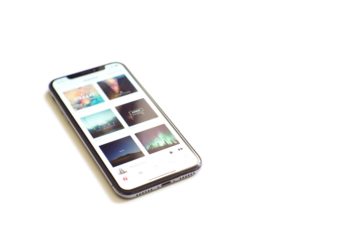
















最後まで読んでいただきありがとうございました。
ネット回線・ポケットWi-Fi・格安SIMの最新情報も是非チェックしてください。
今1番お得なキャンペーンもランキングにしています。